Регистрация папки FTP
![]() Нажмите клавишу [User Tools].
Нажмите клавишу [User Tools].
![]() Нажмите [Login].
Нажмите [Login].
![]() Введите пароль логина, а затем нажмите на клавишу [OK].
Введите пароль логина, а затем нажмите на клавишу [OK].
![]() С помощью клавиши [
С помощью клавиши [![]() ] или [
] или [![]() ] выберите пункт [System Settings] и нажмите клавишу [OK].
] выберите пункт [System Settings] и нажмите клавишу [OK].
![]() С помощью клавиши [
С помощью клавиши [![]() ] или [
] или [![]() ] выберите пункт [Administrator Tools] и нажмите клавишу [OK].
] выберите пункт [Administrator Tools] и нажмите клавишу [OK].
![]() С помощью клавиши [
С помощью клавиши [![]() ] или [
] или [![]() ] выберите пункт [Address Book Management], затем нажмите клавишу [OK].
] выберите пункт [Address Book Management], затем нажмите клавишу [OK].
![]() С помощью клавиши [
С помощью клавиши [![]() ] или [
] или [![]() ] выберите пункт [Program/Change], затем нажмите клавишу [OK].
] выберите пункт [Program/Change], затем нажмите клавишу [OK].
![]() С помощью цифровых клавиш введите регистрационный номер, который требуется запрограммировать, затем нажмите клавишу [OK].
С помощью цифровых клавиш введите регистрационный номер, который требуется запрограммировать, затем нажмите клавишу [OK].
Регистрационные номера от 001 до 020 можно назначать автоматически с помощью клавиш быстрого набора.
Для поиска по имени, записи в отображаемом списке адресатов, регистрационному номеру, номеру факса, адресу электронной почты или имени папки нажмите [Search].
![]() Введите имя и нажмите клавишу [OK].
Введите имя и нажмите клавишу [OK].
Длина имени не должна превышать 20 символов.
![]() Нажмите [Dest.].
Нажмите [Dest.].
![]() Нажимайте клавишу [
Нажимайте клавишу [![]() ] или [
] или [![]() ] до отображения текста [Folder Info], затем нажмите клавишу [OK].
] до отображения текста [Folder Info], затем нажмите клавишу [OK].
![]() Нажимайте клавишу [
Нажимайте клавишу [![]() ] или [
] или [![]() ] до отображения текста [FTP], затем нажмите клавишу [OK].
] до отображения текста [FTP], затем нажмите клавишу [OK].
![]() Введите имя сервера и нажмите клавишу [OK].
Введите имя сервера и нажмите клавишу [OK].
![]() Если требуется изменить номер порта, введите новый номер порта, затем нажмите клавишу [OK].
Если требуется изменить номер порта, введите новый номер порта, затем нажмите клавишу [OK].
Можно указать номер от 1 до 65535.
![]() Для изменения пути введите новый путь, затем нажмите клавишу [OK].
Для изменения пути введите новый путь, затем нажмите клавишу [OK].
Можно ввести абсолютный путь, используя формат: "/user/ home/username"; или относительный путь, используя формат: "directory/sub-directory".
Вы можете ввести путь, используя не более 128 символов.
Если оставить поле пути пустым, то в качестве каталога для входа в систему будет использоваться текущий рабочий каталог.
Кроме того, можно ввести адрес IPv4.
![]() Нажмите [Com.Test] для проверки правильности задания пути.
Нажмите [Com.Test] для проверки правильности задания пути.
Если соединение не прошло проверку, проверьте настройки и повторите попытку.
![]() Нажмите [Exit].
Нажмите [Exit].
![]() Нажмите клавишу [Выход].
Нажмите клавишу [Выход].
![]() Нажимайте клавишу [
Нажимайте клавишу [![]() ] или [
] или [![]() ] для отображения [Auth. Info], затем нажмите клавишу [OK].
] для отображения [Auth. Info], затем нажмите клавишу [OK].
![]() Нажимайте клавишу [
Нажимайте клавишу [![]() ] или [
] или [![]() ] для отображения [Folder Authentication], затем нажмите клавишу [OK].
] для отображения [Folder Authentication], затем нажмите клавишу [OK].
![]() Нажимайте клавишу [
Нажимайте клавишу [![]() ] или [
] или [![]() ] для отображения [Specify Other Auth. Info], затем нажмите [User].
] для отображения [Specify Other Auth. Info], затем нажмите [User].
Если выбран параметр [Do not Specify], применяются значения параметров [FTP User Name] и [FTP Password], заданные в разделе "Default User Name/PW(Send)" вкладки [File Transfer]. Для получения сведений см. File Transfer![]() .
.
![]() Введите имя пользователя для входа в систему, затем нажмите [OK].
Введите имя пользователя для входа в систему, затем нажмите [OK].
![]() Нажмите [Password].
Нажмите [Password].
![]() Введите пароль и нажмите [OK].
Введите пароль и нажмите [OK].
![]() Введите пароль еще раз для подтверждения, затем нажмите клавишу [OK].
Введите пароль еще раз для подтверждения, затем нажмите клавишу [OK].
![]() Нажмите клавишу [OK].
Нажмите клавишу [OK].
![]() Нажмите клавишу [Выход].
Нажмите клавишу [Выход].
![]() Нажмите [Exit].
Нажмите [Exit].
![]() Нажмите клавишу [OK].
Нажмите клавишу [OK].
![]() Нажмите клавишу [Выход].
Нажмите клавишу [Выход].
![]()
Для имени пользователя можно ввести не более чем 20 символов.
Для пароля можно ввести не более чем 20 символов.
Дл получения сведений о вводе текста см. Ввод символов
 .
.